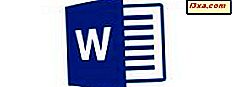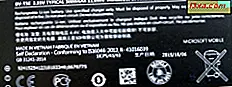
Wenn Sie ein Tablet- oder Smartphone-Ladegerät von einem anderen Gerät verwenden oder das Gerät separat gekauft wurde, ist es möglich, dass der Akku langsamer geladen wird. Auch wenn Sie das Originalladegerät und das USB-Kabel verwenden, um das Gerät aufzuladen, kann es mit der Zeit defekt sein. Wenn Sie Kabel zu sehr verdrillen oder wickeln, brechen sie. Wenn Sie sie ein- und ausstecken, werden die Verbindungen der Stecker lockerer und kein Ladegerät bleibt für immer. Was kannst du tun, wenn du weißt, dass etwas nicht stimmt, aber du weißt nicht genau was? Wenn Sie ein Android-Smartphone oder -Tablet haben, können Sie hier feststellen, ob Ihr Ladegerät defekt ist oder das Kabel, mit dem Sie es an das Ladegerät anschließen, nicht mehr richtig funktioniert:
Was Ampere ist und wo man es bekommt
Ampere ist eine Android-App, mit der sowohl der Lade- als auch der Entladestrom des Akkus Ihres Geräts gemessen werden kann. Es funktioniert mit fast jedem Smartphone oder Tablet mit Android 4.0.3 oder neuer. Zum Beispiel haben wir es auf einem Motorola Nexus 6 mit Android 7.0 und einem Nexus 6P unter Android 7.1.1 getestet.
Öffne den Play Store auf deinem Android Smartphone oder Tablet und suche nach "ampere" oder folge diesem direkten Link: Ampere.
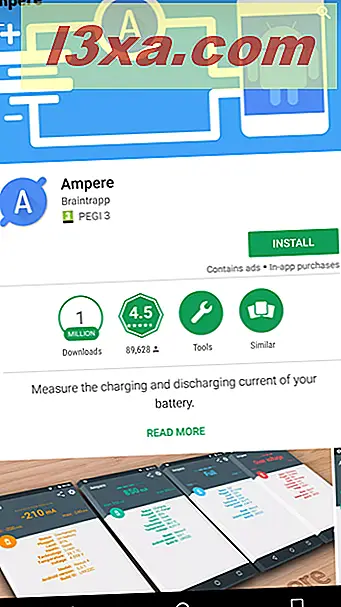
Sobald Sie Ampere installiert haben, finden Sie es auf Ihrem Startbildschirm oder in Ihrer App-Schublade und tippen Sie auf die Verknüpfung, um es zu starten.
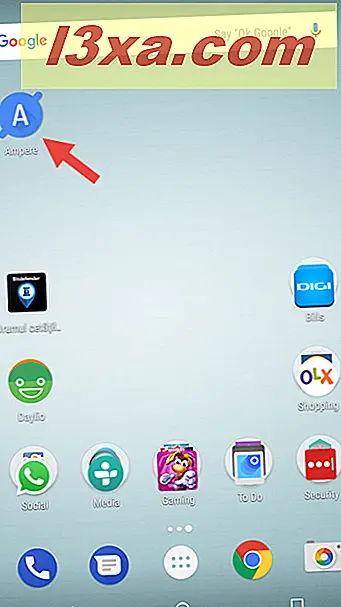
Ampere zeigt den Zustand der Batterie, ihre Temperatur, Spannung, Ladeströme und mehr
Ampere misst sofort die aktuelle Lade- oder Entladegeschwindigkeit des Akkus Ihres Geräts. Es sollte nicht länger als 10 Sekunden dauern, bevor Sie einen Wert erhalten. Während dieser Zeit zeigt die App eine "messende" Nachricht im oberen Bereich des Bildschirms an.
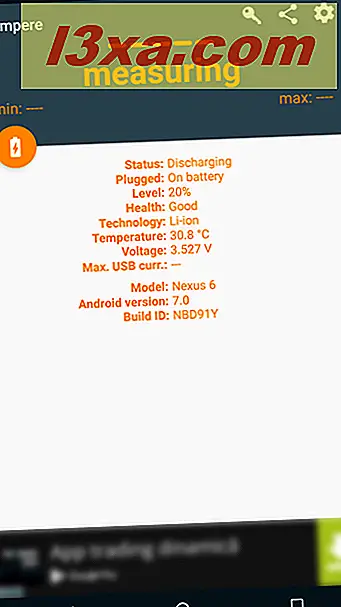
Solange Sie es offen halten, misst Ampere ständig die aktuelle Lade- oder Entladegeschwindigkeit des Akkus Ihres Geräts. Der aktuelle Messwert wird in einer großen Schrift am oberen Bildschirmrand zusammen mit den niedrigsten und höchsten Werten auf der linken und rechten Seite angezeigt.

Unter den aktuellen Lesungen zeigt Ampere zusätzliche Informationen:
- Status - sollte entweder geladen oder entladen werden . Wenn Ihr Android-Smartphone oder Tablet mit einem Ladegerät verbunden ist, sollte der Status geladen werden . Wenn das Gerät im Akkubetrieb betrieben wird, sollte der Status " Entladen" lauten.
- Plugged - kann "On battery" oder "AC charger" sein, abhängig davon, ob Ihr Android-Gerät an ein Ladegerät angeschlossen ist oder nicht. Es sagt Ihnen mehr oder weniger dasselbe wie das Statusfeld .
- Level - Zeigt den Prozentsatz der Akkuladung an.
- Gesundheit - Zeigt an, ob die Batterie Ihres Geräts in gutem Zustand ist oder ob der Akku schwach ist und ersetzt werden sollte.

- Technologie - zeigt Ihnen, welche Art von Batterie Ihr Android Smartphone oder Tablet hat. Am gebräuchlichsten ist Lithium-Ion.
- Temperatur - Zeigt die Temperatur der Batterie des Geräts an. Diese Information ist von besonderer Bedeutung, wenn Sie noch ein Samsung Galaxy Note 7 besitzen. :) Scherz beiseite, eine hohe Temperatur Ihrer Batterie kann Probleme bedeuten, also ist dies eine ziemlich nützliche Information.
- Spannung - zeigt die aktuelle Spannung Ihrer Batterie an.
- Max. USB-Strom - Zeigt die höchste Stromstärke an, die von der Batterie Ihres Geräts empfangen wird. Wenn Ihr Smartphone oder Tablet im Akkubetrieb läuft, wird hier kein Wert angezeigt. Wenn Ihr Gerät an ein Stromladegerät angeschlossen ist, sollten Sie die maximale Stromstärke des Ladegerätes in mAh oder Milliampere Stunde sehen.
- Modell, Android-Version und Build-ID - das sind alles Details zum Namen und zur Software Ihres Android-Geräts.
Die Ampere App kann die oben genannten Informationen in einigen verschiedenen visuellen Stilen anzeigen, zwischen denen Sie wechseln können, indem Sie den Bildschirm nach links oder rechts wischen. So sehen sie aus:

Verwendung von Ampere zur Identifizierung defekter Ladegeräte und USB-Kabel
Als erstes solltest du Ampere öffnen und den Entladestrom deines Android-Geräts messen lassen. Mit anderen Worten, laufen Sie Ampere mit Ihrem Smartphone oder Tablet NICHT an ein Ladegerät angeschlossen, nur im Akkubetrieb. Schreiben Sie die Lesung auf, die Sie erhalten. Zum Beispiel hat unser Test-Smartphone - ein Motorola Nexus 6 - eine Entladestromrate von ca. 500 mAh.

Dann nehmen Sie das Ladegerät und die USB-Kabel, die Sie überprüfen möchten. Schauen Sie auf alle Seiten des Ladegeräts und finden Sie seine Spezifikationen. Viele Ladegeräte haben auf sie relevante Spezifikationen wie die Standardausgabe gedruckt. Sie sollten so etwas sehen:

Die Information, die Sie benötigen, ist der Ausgangsstrom. Auf dem Original-Ladegerät unseres Motorola Nexus 6 beträgt die Standard-Ausgangsleistung 1, 6 Ampere oder 1600mAh (denken Sie daran, dass 1 Ampere 1000 mAh bedeutet).
Sobald Sie den Standard-Ausgangsstrom des zu prüfenden Ladegeräts kennen, stecken Sie es in eine Steckdose und verbinden Sie es dann mit Ihrem Android-Smartphone oder -Tablet. Öffne auf deinem Android-Gerät die Ampere-App und warte ca. eine Minute. Notieren Sie den von der App gemessenen Ladestrom. Zum Beispiel auf unserem Motorola Nexus 6, es ist etwa 1100 mAh.

Fügen Sie den Ladestrom, den Sie gerade gemessen haben, dem Entladestrom hinzu, den Sie am Anfang dieses Abschnitts notiert haben. Unser Motorola Nexus 6 hat eine Entladungsrate von 500 mAh, und wenn es an unser Ladegerät angeschlossen ist, wird es mit 1080 mAh aufgeladen. Das ergibt insgesamt 1580 mAh, was sehr nahe an seiner Standard-Ausgangsleistung von 1, 6 Ampere oder 1600mAh liegt. Führen Sie die gleiche Berechnung für Ihr Android-Smartphone oder -Tablet mit dem Ladegerät durch, das Sie testen möchten.

Wenn das Ergebnis, das Sie erhalten, nahe dem Standardausgangsstrom liegt, der von Ihrer Stromladung bereitgestellt wird, bedeutet dies, dass sowohl das Ladegerät als auch das USB-Kabel gesund sind. Wenn das Ergebnis vom Ausgangsstrom des Ladegeräts abweicht, ist entweder das Ladegerät oder das USB-Kabel defekt.
In diesem Fall müssen Sie alternative Messungen mit verschiedenen Ladegeräten und verschiedenen USB-Kabeln durchführen, bis Sie die unterbrochenen getrennt haben.
WICHTIG: Messen Sie auf Smartphones und Tablets mit Schnellladung die Dinge anders!
Die originalen Ladegeräte einiger moderner Geräte, wie unser Motorola Nexus 6, werden wahrscheinlich mehr als einen Ausgang haben. Das liegt daran, dass sie schnelle Ladetechnologien unterstützen, mit denen Sie den Akku schneller als normal laden können. Beim Nexus 6 arbeitet der Turboauflademodus so lange, bis der Akku eine Kapazität von 78% erreicht. Wenn Sie ein Gerät mit Schnellladefunktion haben und das zu überprüfende Ladegerät diese Technologie ebenfalls unterstützt, empfehlen wir Ihnen, die Messungen durchzuführen, nachdem Sie die Schnellladung bestanden haben. Zum Beispiel, wenn Sie ein Nexus 6 wie wir haben, machen Sie Ihre Messungen mit einer Batterie, die mindestens zu 78% voll ist.
Fazit
Ampere für Android ist ein großartiges kleines Werkzeug, um herauszufinden, welche Power-Ladegeräte und USB-Kabel nicht mehr richtig funktionieren. Obwohl viele diese App verwenden, wenn sie vermuten, dass etwas fehlerhaft ist, empfehlen wir, dies sofort zu tun und alle Ihre Ladegeräte und USB-Kabel zu überprüfen. Etwas "Frühjahrsputz" ist immer eine gute Idee. Was denkst du über die Ampere App für Android? Wie viele defekte USB-Kabel und Ladegeräte hat es zur Identifizierung beigetragen?